电脑截图快捷键ctrl和什么键组合
来源:Win7旗舰版
时间:2023-05-13 16:20:59 492浏览 收藏
珍惜时间,勤奋学习!今天给大家带来《电脑截图快捷键ctrl和什么键组合》,正文内容主要涉及到等等,如果你正在学习文章,或者是对文章有疑问,欢迎大家关注我!后面我会持续更新相关内容的,希望都能帮到正在学习的大家!
电脑截图快捷键利用好的话可以很方便的,win10的电脑截图键已经很成熟了,不需要另外使用到第三方软件来辅助截图。可以更高效的配合我们完成手上的工作或者学习。其实电脑截图快捷键不需要用到ctrl的,具体是什么请看小编分享的内容。百度搜索小白系统官网,带你成为电脑高手。

1、全屏截图,在键盘制上找到“Print Scr Sysrq 键”或者“Print Screen键”按下去。
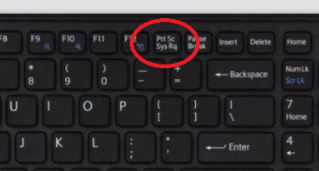
2、在找到“画图”,点击打开。
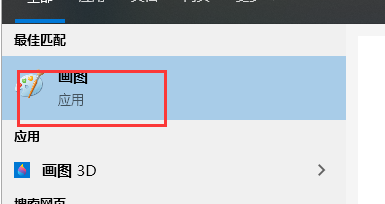
3、在画图中选择“粘贴”或者快捷键“ctrl+v”即可完成全屏截图。
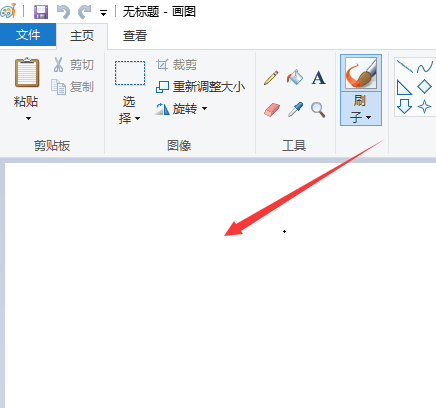
4、区域截图同时按下图中所示的三个键。“win键”+“shift键”+“s”。

5、屏幕上方出现下图所示的选项框,鼠标拉动截图即可。
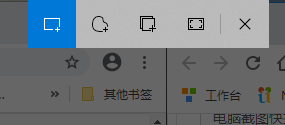
6、截图完成后,保存在剪贴板,可以“粘贴”或者快捷键“ctrl+v”在你需要发送的位置复制下来。
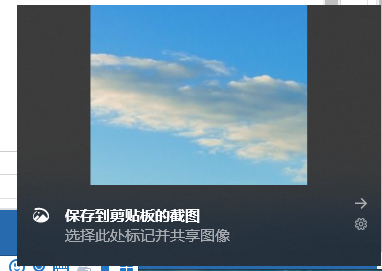
以上就是关于电脑截图快捷键的方法了,不需要用到ctrl键的,不知道小编的分享有没有帮到你呢。
文中关于的知识介绍,希望对你的学习有所帮助!若是受益匪浅,那就动动鼠标收藏这篇《电脑截图快捷键ctrl和什么键组合》文章吧,也可关注golang学习网公众号了解相关技术文章。
声明:本文转载于:Win7旗舰版 如有侵犯,请联系study_golang@163.com删除
相关阅读
更多>
-
501 收藏
-
501 收藏
-
501 收藏
-
501 收藏
-
501 收藏
最新阅读
更多>
-
475 收藏
-
280 收藏
-
418 收藏
-
128 收藏
-
315 收藏
-
277 收藏
-
113 收藏
-
320 收藏
-
474 收藏
-
252 收藏
-
422 收藏
-
461 收藏
课程推荐
更多>
-

- 前端进阶之JavaScript设计模式
- 设计模式是开发人员在软件开发过程中面临一般问题时的解决方案,代表了最佳的实践。本课程的主打内容包括JS常见设计模式以及具体应用场景,打造一站式知识长龙服务,适合有JS基础的同学学习。
- 立即学习 543次学习
-

- GO语言核心编程课程
- 本课程采用真实案例,全面具体可落地,从理论到实践,一步一步将GO核心编程技术、编程思想、底层实现融会贯通,使学习者贴近时代脉搏,做IT互联网时代的弄潮儿。
- 立即学习 516次学习
-

- 简单聊聊mysql8与网络通信
- 如有问题加微信:Le-studyg;在课程中,我们将首先介绍MySQL8的新特性,包括性能优化、安全增强、新数据类型等,帮助学生快速熟悉MySQL8的最新功能。接着,我们将深入解析MySQL的网络通信机制,包括协议、连接管理、数据传输等,让
- 立即学习 500次学习
-

- JavaScript正则表达式基础与实战
- 在任何一门编程语言中,正则表达式,都是一项重要的知识,它提供了高效的字符串匹配与捕获机制,可以极大的简化程序设计。
- 立即学习 487次学习
-

- 从零制作响应式网站—Grid布局
- 本系列教程将展示从零制作一个假想的网络科技公司官网,分为导航,轮播,关于我们,成功案例,服务流程,团队介绍,数据部分,公司动态,底部信息等内容区块。网站整体采用CSSGrid布局,支持响应式,有流畅过渡和展现动画。
- 立即学习 485次学习
